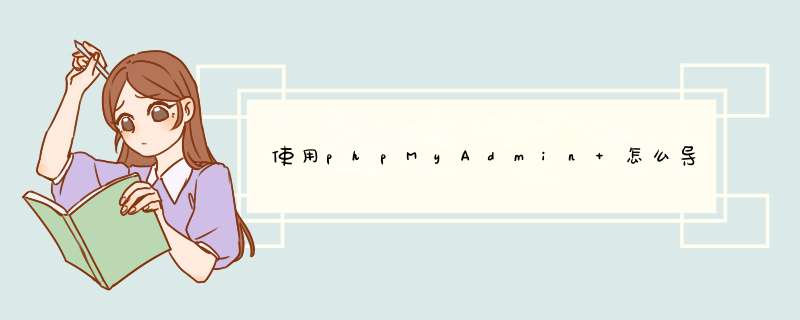
打开任意浏览器,在地址栏中输入:“localhost/phpmyadmin”并点击“Enter”回车键进入下一步。(如果页面打不开,检查一下电脑的Apache服务器和MySQL数据库是否已经开启)
在PhpMyAdmin管理界面中,找到“数据库”字样按钮并点击进入下一步。
在界面的“新建数据库”下方的方框中输入自己需要创建的数据库名称,数据库的编码选择“utf8_general_ci”这一栏,并点击页面后方的“创建”按钮完成新数据库的建立。
在PhpMyAdmin界面左边栏的数据库列表中,找到自己刚才创建的数据库名称,点击进入界面,在右方的顶部菜单栏中找到“导入”按钮并点击,然后找到页面中的“选择”按钮点击进入下一步。
此时已经进入数据库文件的选择窗口,找到自己将要导入的数据库文件,然后点击窗口右下方的“打开”按钮进入下一步。
此时数据库会自动加载进入PhpMyAdmin中,找到页面中的“执行”按钮点击完成数据库的导入 *** 作。
7
此时可以看到新建立的数据库中已经拥有了数据表格,右方也会提示导出数据成功。
phpmyadmin管理mysql数据库,用到的工具:phpmyadmin,步骤如下:
打开phpmyadmin的管理界面(以localhost/phpmyadmin为示例演示),输入数据库的管理账号和密码登录。
2如果是管理员账号和密码登录的,可以对所有数据库进行删除,导入,导出,增删改查等 *** 作。
注意事项: *** 作数据库之前养成备份的好习惯。
网上搜索下载
phpmyadmin
安装包
2
解压,将其放在apache安装目录的hotdocs目录下面
3
启动apache,在浏览器中输入
localhost
:
端口号
/phpmyadmin安装包/indexphp,回车,出现如图
4
输入连接数据库的用户名和密码,点击执行,连接数据库,出现如图,可以实现图形化管理
mysql数据库
步骤/方法
首先我们要登陆php MyAdmin。
创建一个数据库,如下图,在php MyAdmin右边窗口中,填写数据库名称,点创建即可。 例如我们这里创建一个名字为:cncmstest 的数据库
创建成功会有如下提示:
点击左上角的主页按钮,返回php MyAdmin主界面:
在主界面的右边点击“权限”来创建数据库帐号。
在权限页面中,我们点击“添加新用户”
在该页面中,我们填写要创建的数据库用户名,该用户的访问范围,及密码。如上图,我们填写了用户名为:cncmsuser,该数据库用户只允许本机访问,主机一项选择本地;密码我们使用自动生成的,点下面的“Generate”会生成一个随机密码,然后点“Copy”会自动填写到密码框中。
下面的框都不选,直接拉到页面最下面点执行即可创建一个新用户。
数据库用户创建成功,会返回如下页面:
最重要的一步,设置该用户的数据库访问权限
在数据库用户添加成功返回的页面中可以直接设置权限。这里我们选择按数据库指定权限:如上图,在数据库列表中选择我们刚刚创建的cncmstest,即会自动进入该数据库的权限设置页面。在上图的权限设置中,我们把“数据”、“结构”两列的权限全部选中,管理权限都不要选。点执行即可。
以上就是关于使用phpMyAdmin 怎么导入数据库全部的内容,包括:使用phpMyAdmin 怎么导入数据库、如何使用phpmyadmin管理mysql数据库、如何使用phpmyadmin登录mysql数据库等相关内容解答,如果想了解更多相关内容,可以关注我们,你们的支持是我们更新的动力!
欢迎分享,转载请注明来源:内存溢出

 微信扫一扫
微信扫一扫
 支付宝扫一扫
支付宝扫一扫
评论列表(0条)